什麼是惡意軟體 HackTool:Win32/Keygen?如何去除?

您是否掃描過您的設備並發現它感染了 HackTool:Win32/Keygen?在您使用破解或金鑰產生器啟動進階軟體後,Windows Defender 可能會自動警告您有關此惡意軟體的存在。
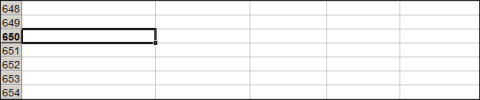
鍵盤的一角有一個被忽視但歷史悠久的按鍵:Scroll Lock。幸運的是,您可以輕鬆地重新映射 Scroll Lock 以實現更有用的目的,或將其配置為在 Windows 10 上啟動程式的捷徑。
什麼是 Scroll Lock 鍵?它有多大用處?
Scroll Lock 鍵有時縮寫為ScLk、ScrLk或Slk,位於電腦鍵盤上,通常位於Pause鍵附近。
Scroll Lock 鍵出現在 1981 年發布的第一台 IBM PC 上。它用於啟用/停用一項功能,在該功能中您可以使用箭頭鍵在視窗內移動文本,而不是使用遊標。如今,箭頭鍵幾乎可以根據上下文在每個程式中自動工作。因此,Scroll Lock 功能很少用於其最初的用途。
然而,有一個典型的程式仍然使用 Scroll Lock 來達到其最初的目的。那是微軟Excel。如果停用滾動鎖定,您仍然可以使用箭頭鍵在儲存格之間移動遊標。但是,啟用捲動鎖定後,您可以使用箭頭鍵捲動視窗中的整個工作簿頁面。
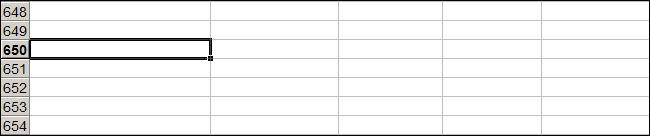
Microsoft Excel 是一個仍然使用 Scroll Lock 來實現其最初目的的程序
如果按 Scroll Lock 兩次,許多 KVM 切換器將切換輸入。一些較舊的程式也使用 Scroll Lock,但對於大多數用戶來說很少見。
事實上,Scroll Lock 的使用頻率並不高。它可能不會出現在您的鍵盤上,特別是如果您使用的設備是緊湊型鍵盤或筆記型電腦。
但是,如果您有 Scroll Lock 鍵並且從不觸摸它,則可以將其設定為執行更有用的操作。
如何重新映射 Scroll Lock 鍵
使用適用於 Windows 10 的 Microsoft 免費 PowerToys 實用程序,您可以輕鬆地將 Scroll Lock 鍵重新對應到其他按鍵或系統功能。重新映射意味著當您按下 Scroll Lock 時,該鍵不會啟動 Scroll Lock 的原始功能,而是會執行其他操作。這樣,您就可以使用 Scroll Lock 鍵來執行各種任務。
以下是您可以指派給 Scroll Lock 鍵的一些建議功能:
如果上述任何資訊對您有吸引力,以下是如何將所需功能重新對應到 Scroll Lock 鍵的方法。首先,如果您還沒有,請下載 Microsoft PowerToys。啟動它,然後在側邊欄中選擇鍵盤管理器。接下來,按一下「重新映射鍵」。
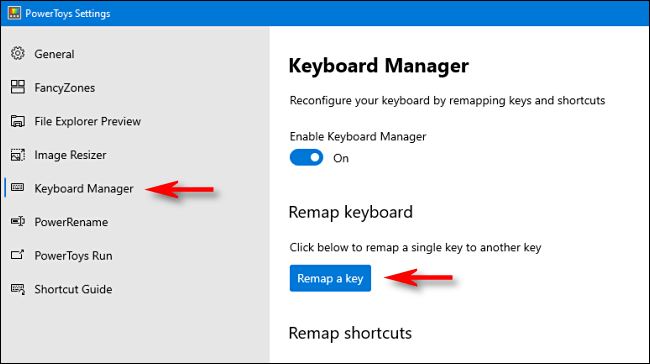
按一下“重新映射鍵”
在出現的「鍵盤管理器」視窗中,按一下加號 ( + ) 新增捷徑。
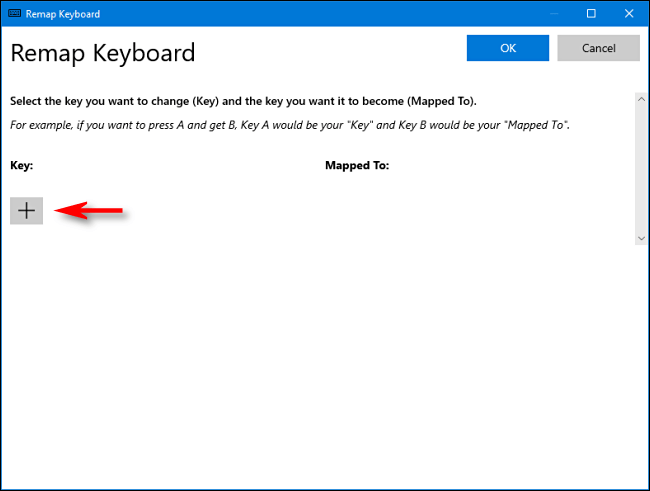
按一下加號 (+) 新增捷徑
在左側,您必須標識要重新映射的鍵。按一下「鍵入鍵」,然後按「Scroll Lock」。
在右側的「映射到」部分中,按一下下拉式選單,然後選擇要對應到 Scroll Lock 的功能或按鍵。例如,從上面的清單中,您可以選擇音量靜音。
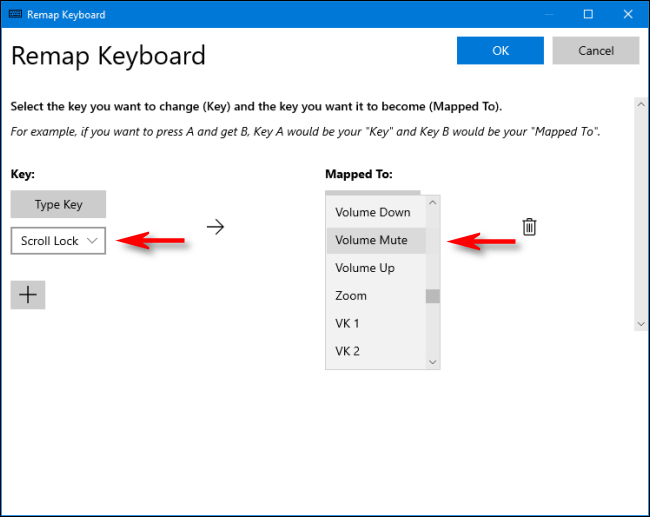
選擇音量靜音
按一下「確定」關閉「重新映射鍵盤」窗口,Scroll Lock 已成功重新映射。
您可以嘗試各種映射,看看哪一種最有用。如果您在任何時候不再喜歡此映射,只需重新造訪 PowerToys 中的「重新映射鍵盤」視窗即可。按一下映射項目旁的垃圾桶圖示可將其刪除。
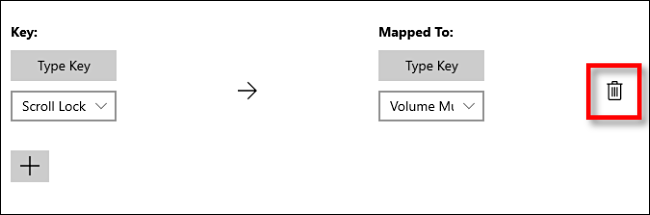
點擊垃圾桶圖示可刪除映射
如果您不喜歡 PowerToys,您也可以使用SharpKey重新映射按鍵,儘管它的介面並不完全用戶友好。
如何使用 Scroll Lock 鍵啟動程序
您還可以使用 Scroll Lock 作為熱鍵組合的一部分來啟動您喜歡的任何程序,而無需使用特殊的實用程式。
首先,建立要運行的程式的捷徑並將其放置在桌面上。然後,右鍵單擊該快捷方式並選擇屬性。
在「快速鍵」標籤中,按一下「快速 鍵」框,然後選擇「捲動鎖定」。 Windows 會自動將Ctrl+Alt+Scroll Lock插入框框中。
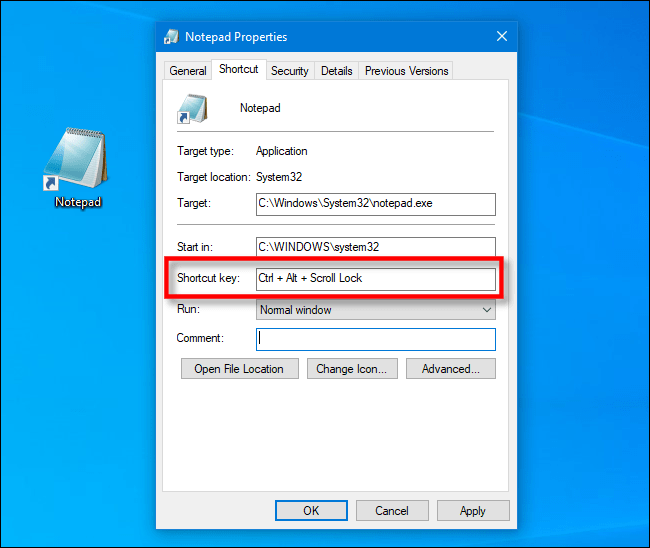
Windows 會自動將 Ctrl+Alt+Scroll Lock 插入框中
按一下「確定」關閉視窗。從現在開始,每當您按下Ctrl+ Alt+時Scroll Lock,該捷徑代表的程式就會啟動。只要確保您沒有錯誤地刪除快捷方式即可。出於這個原因,有些人將啟用熱鍵的應用程式捷徑保存在特殊資料夾中。
您是否掃描過您的設備並發現它感染了 HackTool:Win32/Keygen?在您使用破解或金鑰產生器啟動進階軟體後,Windows Defender 可能會自動警告您有關此惡意軟體的存在。
探索如何在Windows 10上建立和管理還原點,這是一項有效的系統保護功能,可以讓您快速還原系統至先前狀態。
您可以使用以下 15 種方法輕鬆在 Windows 10 中開啟<strong>裝置管理員</strong>,包括使用命令、捷徑和搜尋。
很多人不知道如何快速顯示桌面,只好將各個視窗一一最小化。這種方法對於用戶來說非常耗時且令人沮喪。因此,本文將向您介紹Windows中快速顯示桌面的十種超快速方法。
Windows Repair 是一款有效的 Windows 錯誤修復工具,幫助使用者修復與 Internet Explorer、Windows Update 和其他重要程式相關的錯誤。
您可以使用檔案總管選項來變更檔案和資料夾的工作方式並控制顯示。掌握如何在 Windows 10 中開啟資料夾選項的多種方法。
刪除不使用的使用者帳戶可以顯著釋放記憶體空間,並讓您的電腦運行得更流暢。了解如何刪除 Windows 10 使用者帳戶的最佳方法。
使用 bootsect 命令能夠輕鬆修復磁碟區引導程式碼錯誤,確保系統正常啟動,避免 hal.dll 錯誤及其他啟動問題。
存檔應用程式是一項功能,可以自動卸載您很少使用的應用程序,同時保留其關聯的檔案和設定。了解如何有效利用 Windows 11 中的存檔應用程式功能。
要啟用虛擬化,您必須先進入 BIOS 並從 BIOS 設定中啟用虛擬化,這將顯著提升在 BlueStacks 5 上的效能和遊戲體驗。








